Pourquoi YouTube Music ne fonctionne pas ? Essayez ces solutions.
Avez-vous rencontré YouTube Music Des problèmes sur votre appareil ? Vous n'êtes pas seul. Ces dernières semaines, des signalements de plantages de l'application ont afflué sur le web. Pourquoi YouTube Music ne fonctionne pas sur votre appareil ? Si vous rencontrez des problèmes avec YouTube Music, voici quelques solutions pour que YouTube Music fonctionne à nouveau correctement.
Guide des matières 1. Vérifiez si YouTube Music est en panne2. Vérifiez votre connexion Internet3. Forcer la fermeture et le redémarrage de l'application4. Vérifiez les mises à jour de l'application5. Désinstallez et réinstallez l'application6. Vérifiez les mises à jour du système7. Assurez-vous d'avoir suffisamment d'espace de stockage8. Supprimez le cache9. Visitez le centre d'aide ou contactez YouTube10. Transférer de la musique vers d'autres appareilsConclusion
1. Vérifiez si YouTube Music est en panne
Vous n'êtes peut-être pas le seul à rencontrer des problèmes avec YouTube Music. Vous pouvez essayer d'utiliser YouTube Music sur un autre appareil pour voir si cela fonctionne. Ou demandez à vos amis de vérifier si leur YouTube Music fonctionne correctement. Si tout le monde n'y a pas accès, le problème vient certainement de YouTube Music.
Pour vérifier si YouTube Music rencontre des problèmes, contactez son équipe officielle pour obtenir des mises à jour. Vous pouvez également consulter Downdetector, un site Web qui regroupe les rapports de plantage de divers fournisseurs de services, pour voir si le site Web ou l'application YouTube Music est actuellement en panne.
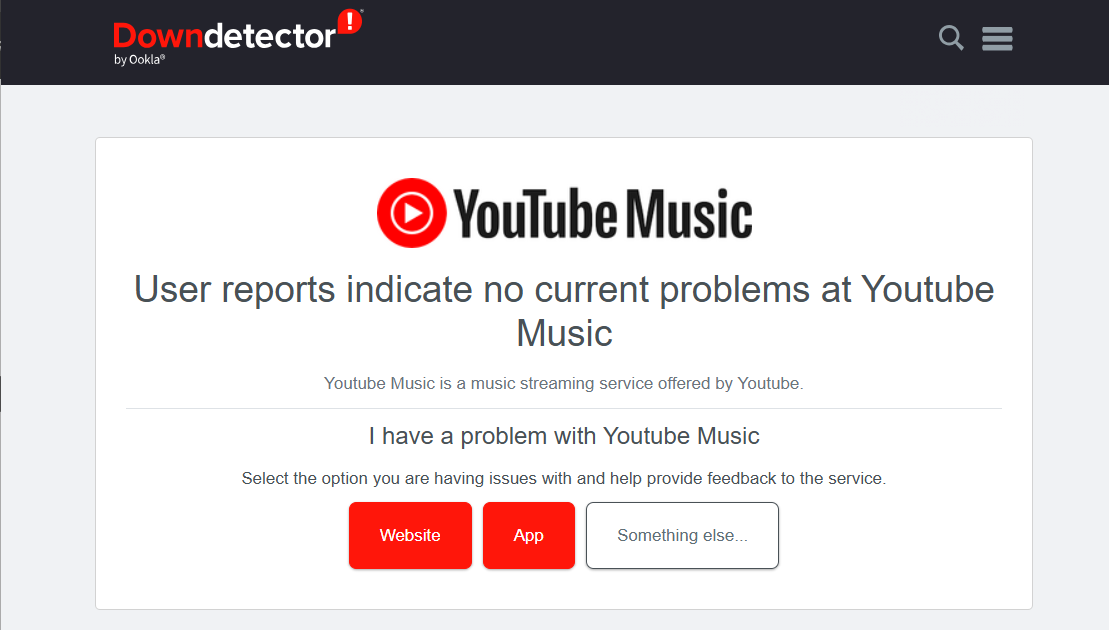
2. Vérifiez votre connection internet
Pourquoi YouTube Music ne fonctionne-t-il pas alors que son état est normal ? Une autre raison peut être un problème de connexion Internet. YouTube Music est un service de streaming musical en ligne qui nécessite une connexion Internet stable pour charger du contenu. Vous devez rester connecté pour écouter des chansons, sauf si vous les avez téléchargées auparavant.
Pour commencer le dépannage, commencez par alterner entre le Wi-Fi et les données mobiles pour voir si l'un fonctionne mieux que l'autre. Essayez également de redémarrer votre routeur. Vérifiez également votre compte auprès de votre fournisseur d'accès Internet et vérifiez que tout fonctionne correctement. Parfois, on est trop occupé pour oublier de payer une facture.

3. Forcer la fermeture et redémarrer l'application
Comment résoudre le problème de YouTube Music ? « Éteindre et rallumer » fonctionne pour presque tout, y compris les applications de votre appareil. Fermez complètement l'application YouTube Music sur votre Android ou iPhone, puis redémarrez-la. Une fois l'application redémarrée, toutes les fonctionnalités se chargeront de zéro. Cela peut résoudre de nombreux problèmes avec YouTube Music. Si cela ne résout pas le problème, choisissez une autre méthode dans cet article.
4. Vérifier les mises à jour de l'application
Pourquoi YouTube Music ne fonctionne-t-il pas ? Il est possible que YouTube Music ne lise pas les chansons si l'application n'est pas entièrement à jour. Vous pouvez vérifier si une nouvelle version est disponible en vous rendant sur l'App Store (iOS ou macOS) ou sur le Google Play Store (Android) et en accédant à YouTube Music. Maintenir vos applications à jour est toujours une bonne pratique.
5. Désinstaller et réinstaller l'application
La désinstallation de l'application YouTube Music supprimera tous les paramètres et données précédents de votre appareil. Une fois réinstallée, la dernière version sera installée, vous permettant de repartir de zéro. Pour cela, rendez-vous simplement sur l'App Store ou le Google Play Store, puis désinstallez et réinstallez l'application. Vous devrez cependant vous reconnecter à YouTube Music. Si le problème persiste, passez à la solution suivante.
6. Vérifier les mises à jour du système
Pourquoi YouTube Music ne fonctionne-t-il pas après avoir installé la dernière version de l'application ? Vous devez vous assurer que le système d'exploitation de votre appareil est à jour pour garantir la compatibilité avec YouTube Music. Combien de temps faut-il vérifier les mises à jour système ? Utiliser régulièrement la dernière version du logiciel sur votre appareil peut améliorer votre expérience générale, car elle s'accompagne souvent d'améliorations de performances et de corrections de bugs. Il est également possible que cela résolve les problèmes de YouTube Music.
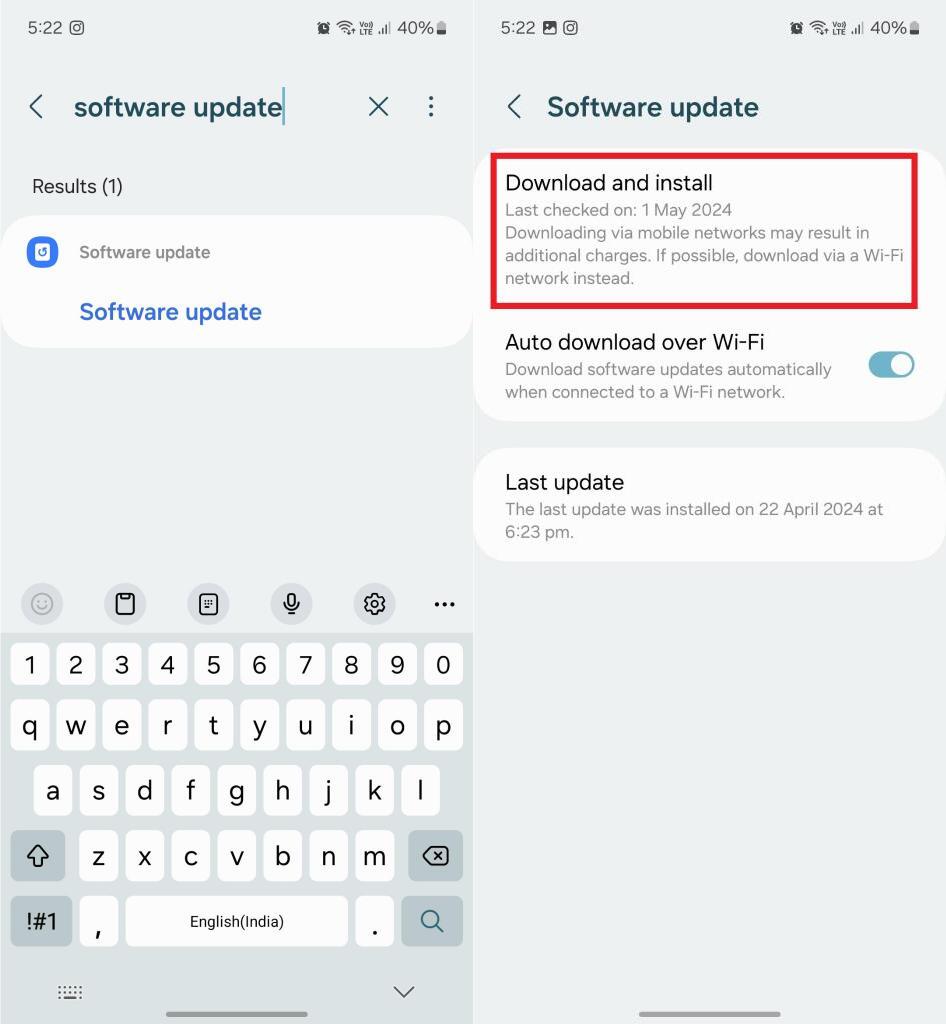
7. Assurez-vous d'avoir suffisamment de stockage
Avez-vous vérifié l'espace disponible sur votre smartphone ? Avec autant de photos, de chansons et de vidéos sur nos appareils, il est facile de saturer l'espace de stockage. Si votre smartphone est presque plein et que YouTube Music ne lit pas de musique, supprimez quelques photos ou une ou deux applications, puis réessayez YouTube Music.
8. Supprimer le cache
Pourquoi YouTube Music ne fonctionne-t-il pas ? Une application surchargée peut dysfonctionner si les caches inutiles ne sont pas supprimés régulièrement. YouTube Music recommande un minimum de 220 Mo d'espace de stockage pour garantir une diffusion optimale des chansons. De plus, plus l'application est utilisée, plus elle occupe de mémoire. effacer les fichiers cache de YouTube Music sur votre téléphone régulièrement permet d'éviter d'éventuels plantages.

9. Visitez le centre d'aide ou contactez YouTube
Si vous avez suivi toutes les méthodes ci-dessus, mais que le problème persiste, nous vous suggérons de consulter le Centre d'aide YouTube Music. Si vous ne trouvez pas ce que vous cherchez dans le Centre d'aide, vous pouvez signaler votre problème à la communauté d'aide et vous recevrez des réponses de ses membres.
10. Transférer de la musique vers d'autres appareils
YouTube Music rencontre régulièrement des bugs ou des problèmes, et tout ne fonctionne pas comme prévu. Ce scénario est courant sur la plupart des services de musique. Si les méthodes mentionnées ci-dessus ne fonctionnent pas, vous pouvez essayer de télécharger de la musique et de la transférer vers d'autres lecteurs multimédias pour la diffuser en streaming. Ainsi, vous n'aurez plus à chercher la cause du dysfonctionnement de YouTube Music ni à perdre du temps à le résoudre.
Cependant, à télécharger des chansons YouTube Music Sur votre appareil, vous devez passer à YouTube Music Premium. De plus, la musique téléchargée ne peut être écoutée hors ligne que sur l'application, car elle est cryptée par DRM. Les utilisateurs ne peuvent pas écouter les chansons YouTube Music sur d'autres appareils. Nous avons donc besoin d'un outil de conversion tiers fiable et efficace. Nous recommandons vivement cette option. Convertisseur de musique YouTube AMusicSoft, un convertisseur exceptionnel capable d'enregistrer sur votre ordinateur tous les morceaux, albums, playlists et podcasts YouTube Music au format MP3, WAV, AAC, AIFF, FLAC ou ALAC sans DRM. Écoutez de la musique où que vous soyez, même sans l'application YouTube Music.
AMusicSoft YouTube Music Converter offre non seulement une vitesse de conversion 35x et des fonctions de conversion par lots, mais permet également de personnaliser les paramètres de sortie. Il conserve la qualité audio d'origine après la conversion. Vous n'avez donc pas à vous soucier de la perte de qualité audio. De plus, même si vous n'êtes pas abonné à YouTube Music Premium, vous pouvez essayer cette application pour convertir et télécharger de la musique. Nous allons maintenant vous montrer comment télécharger et convertir de la musique YouTube en MP3 pour la lire sur d'autres appareils.
Étape 1 : Téléchargez et lancez AMusicSoft YouTube Music Converter.
Téléchargement gratuit Téléchargement gratuit
Étape 2 : AMusicSoft YouTube Music Converter intègre un lecteur web YouTube Music. Connectez-vous avec votre compte YouTube Music gratuit ou Premium ; vous accéderez à la même interface que si vous étiez connecté directement au site web YouTube Music dans votre navigateur. Sélectionnez vos chansons ou playlists préférées et faites-les glisser vers le bouton « + ».

Étape 3 : Modifiez les paramètres avant la conversion. Vous pouvez modifier les formats musicaux dans le coin supérieur droit et configurer les dossiers musicaux en bas de la page de conversion.

Étape 4 : Cliquez sur « Convertir » pour convertir la musique sélectionnée et vous pouvez vérifier les chansons converties sur la page « Terminé ».

Vos chansons sont désormais sans DRM, ce qui signifie que vous pouvez les écouter sur n'importe quel appareil. Une fois que vous écoutez de la musique sur d'autres appareils, vous pouvez passer un maximum de temps à écouter et un minimum de temps à corriger les erreurs de YouTube Music.
Conclusion
Grâce aux 10 solutions listées ci-dessus, vous saurez pourquoi YouTube Music ne fonctionne pas et comment résoudre ce problème. Si vous souhaitez optimiser votre expérience Spotify et écouter vos morceaux préférés sur plusieurs appareils sans rencontrer de problèmes avec YouTube Music, tels que des erreurs de lecture ou de téléchargement, pensez à utiliser un outil comme AMusicSoft YouTube Music Converter. Il convertit les chansons YouTube Music aux formats audio courants en quelques étapes simples. Cliquez simplement sur le bouton de téléchargement ci-dessous pour l'essayer.
Les gens LIRE AUSSI
- Où sont stockés les téléchargements de musique sur YouTube ? [Résolu !]
- Comment résoudre le problème : pourquoi certaines chansons ne sont-elles pas disponibles sur YouTube Music
- Comment continuer à écouter de la musique sur YouTube en arrière-plan
- Pourquoi YouTube Music se met-il en pause en permanence ? 8 solutions rapides !
Robert Fabry est un blogueur passionné, un passionné de technologie, et peut-être pourra-t-il vous contaminer en partageant quelques astuces. Il a également une passion pour la musique et a écrit pour AMusicSoft sur ces sujets.